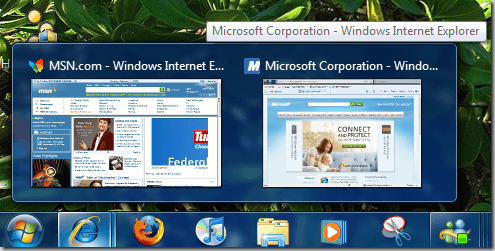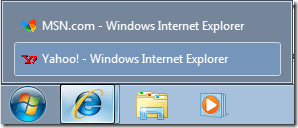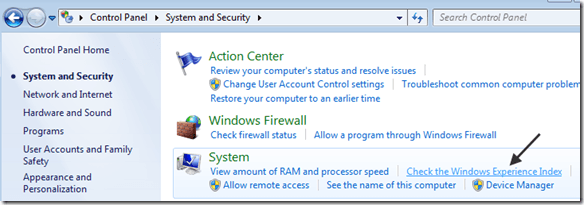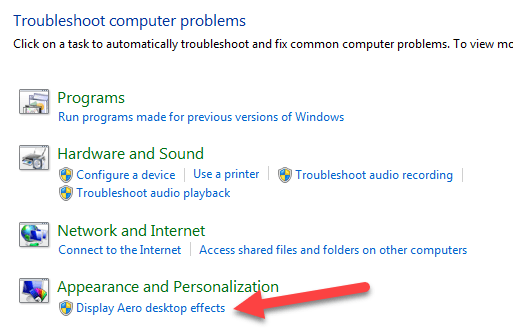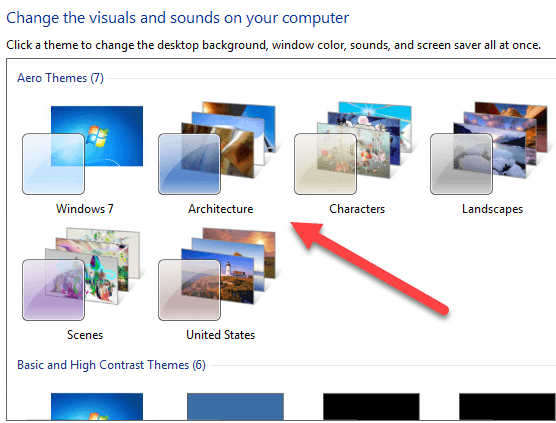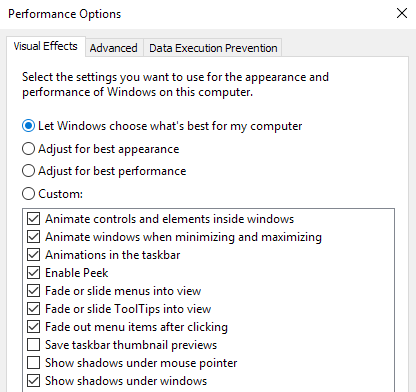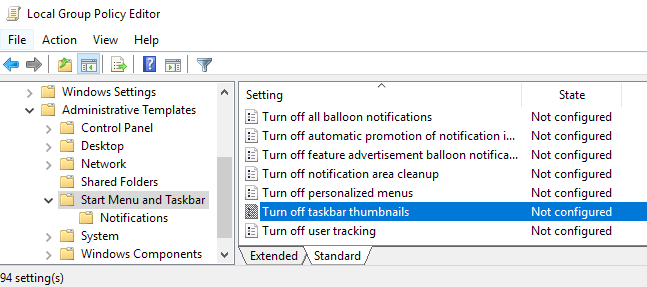Windows 7の便利な機能の1つは、タスクバーにウィンドウまたはウィンドウグループを置いたときに、ウィンドウやウィンドウグループのすばらしいサムネイルプレビューが表示されることです。 Internet Explorerのいくつかのタブが開いている場合、テキストの説明だけでなく、すべてのIEタブのプレビューが表示されるようになりました。
それは本当にクールですが、初めてWindows 7をコンピュータにインストールしたときに、サムネイルのプレビューが機能しませんでした。それはうまくいきませんでした! Windows 7のタスクバーにサムネイルプレビューはありません!しばらく周りを動かして、いろいろなことを試した後、ついに私のシステムにサムネイルが表示されました!この記事では、Windows 7でこの問題を解決するさまざまな方法について説明します。
Windowsエクスペリエンスインデックスの更新
コンピュータを評価した後、スコアが3を超えると、Aeroが自動的に有効になります。
Windows 7の[Windowsエクスペリエンスインデックス]ダイアログは、コントロールパネルに移動すると表示されます。 >システムとセキュリティをクリックしてから、Windowsエクスペリエンスインデックスを確認をクリックします。
>私のコピーでは、私の評価はまだWMIのために確立されていませんでした。
1から7.9のスコアを取得するには、[このコンピュータの評価]または[今すぐ更新>3未満の場合、あなたは不運です。残念ながら、Windows 7 Aeroには以前のバージョンのWindowsよりも高いバージョンのDirectXが必要です。 VMWare、Virtual PC 2007、VirtualBoxなどの仮想環境でWindows 7を実行している場合は、Windows 7でAero機能を有効にすることはできません。
Aero Troubleshooter
Windows 7でAeroを有効にするためのレジストリハックがあると聞いてきましたが、多くの人に役立つとは思わないのでここでは言及しません!
これを行うには、[スタート]ボタンをクリックし、[トラブルシューティング]と入力して[トラブルシューティング]コンピュータの問題のトラブルシューティング]ウィンドウを開きます。
これでビデオをチェックします。カードドライバー、能力、メモリーなどを使用して、Aero効果をサポートできるかどうかを判断します。
Aeroテーマに切り替える
別の基本テーマがシステムで選択されていない場合に発生する可能性があります。エアロのテーマ。この場合、Aeroのテーマに切り替えることができます。デスクトップを右クリックして[パーソナライズ]を選択します。
Aeroテーマリストのいずれかから選択します。基本的なテーマやAero以外のテーマが誤って設定されている場合にも、この問題は修正されます。
視覚効果を確認する
視覚効果を確認できるもう1つの設定です。時々人々は視覚効果を無効にしてパフォーマンスを上げ、それがエアロの効果が働かない理由です。
パフォーマンスオプションの設定を変更する の方法について説明します。
グループポリシーの設定を確認する
最後に、グループポリシーの設定を確認することもできますコンピュータが以前にドメインに参加していた場合、以前の環境の設定が保持されていた可能性があります。
グループポリシーを開くには、開始と入力をクリックしますgpedit.mscにあります。
User Configuration - Administrative Templates - Start Menu and Taskbar
[設定]ヘッダーをクリックしてすべてのアイテムを並べ替え、[タスクバーをオフにするサムネイル]をクリックします。 設定されていないに設定されていることを確認してください。
問題!何も動作しない場合は、グラフィックカードをアップグレードする必要があるのは、これらの高度なエフェクトをサポートしていないためです。ご不明な点がございましたら、お気軽にコメントしてください。お楽しみください!